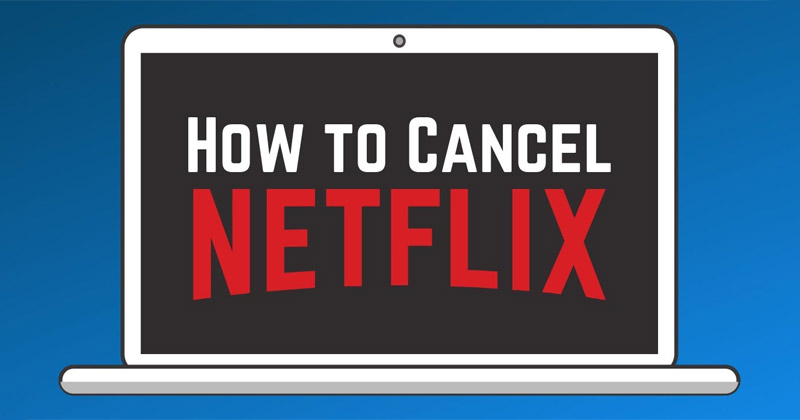
Gyakran előfizetünk különféle online szolgáltatásokra, mint például a felhőalapú tárolás, a zene, a biztonsági mentési szolgáltatások, a videó streaming szolgáltatások stb. Ha a videó streaming szolgáltatásról beszélünk, akkor a Netflix jelenleg a legjobb, és csak prémium csomagokkal rendelkezik.
Ha előfizetett a Netflix havi előfizetésére, nehéz lehet rájönnie, hogyan mondhatja le azt a hónap végén. A legnépszerűbb videó streaming szolgáltatásként a Netflix lehetőséget kínál az előfizetés bármikori lemondására.
Ha lemondja a Netflix streaming-előfizetését a számlázási időszakból hátralévő idővel, a számlázási időszak végéig használhatja a Netflixet. A számlázási időszak lejárta után nem fog tudni semmilyen tartalmat nézni a Netflixen.
Tehát, ha szeretne egy kis szünetet tartani a Netflixtől, és más lehetőségeket szeretne kipróbálni, le kell mondania a Netflix-előfizetést a számlázási időszak előtt. Ellenkező esetben a Netflix az Ön fizetési módjait használja, hogy még egy hónapot megterheljen.
A Netflix-előfizetés lemondásának lépései (asztali és mobil)
Ezért, ha a Netflix-előfizetés lemondásának módjait keresi, akkor a megfelelő útmutatót olvassa el. Ebben a cikkben egy lépésről lépésre ismertetjük a Netflix-előfizetés lemondását asztali számítógépen és mobileszközön. Nézzük meg.
A Netflix-előfizetés lemondása az asztali számítógépről
Ennél a módszernél az asztali klienst vagy a Netflix webes verzióját használjuk a streamelési terv törlésére. Íme néhány egyszerű lépés, amelyet követnie kell.
1. Először is nyissa meg Netflix-fiókját, és válassza ki profilját.
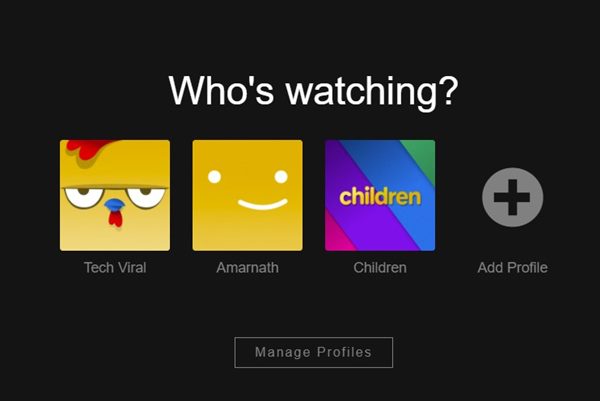
2. Ezután kattintson a profilképre az alábbi képernyőképen látható módon.
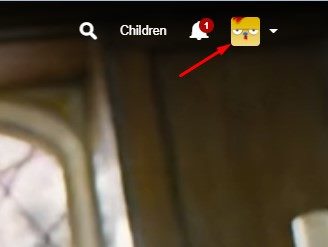
3. A legördülő menüben kattintson a Fiókok lehetőségre.
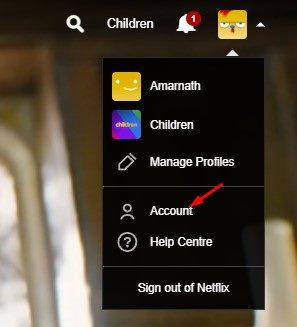
4. A Fiók oldalon kattintson a Tagság törlése gombra a Tagság és számlázás alatt.
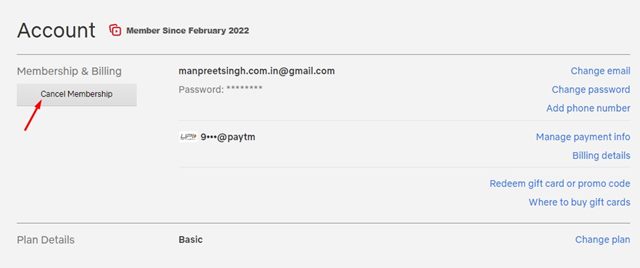
5. A következő képernyőn kattintson a Lemondás befejezése gombra, az alábbiak szerint.
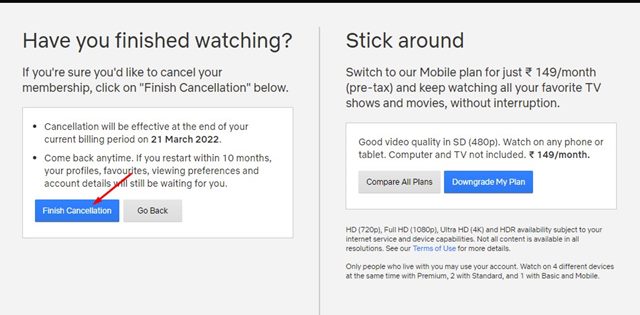
Ez az! Kész vagy. Így mondhat le egy Netflix-előfizetést asztali számítógépen.
Hogyan lehet lemondani a Netflix-előfizetést mobileszközön
Akár a Netflix Android- vagy iOS-alkalmazást is használhatja a streaming-előfizetés lemondására. Ehhez kövesse az alább megosztott egyszerű lépéseket. Így mondhatja le a Netflix-előfizetést mobileszközön.
1. Először is nyissa meg a Netflix alkalmazást a mobilján, és válassza ki a profilját.
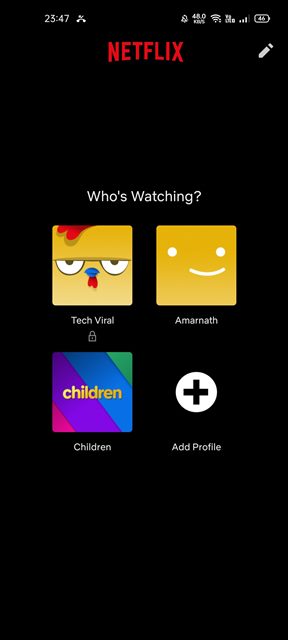
2. Ezután érintse meg a Profil képet az alábbi képernyőképen látható módon.
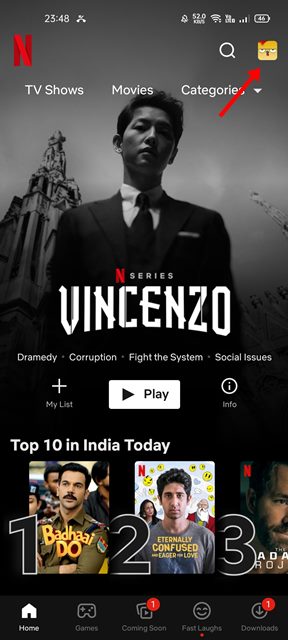
3. A következő képernyőn érintse meg a Fiókok opciót.
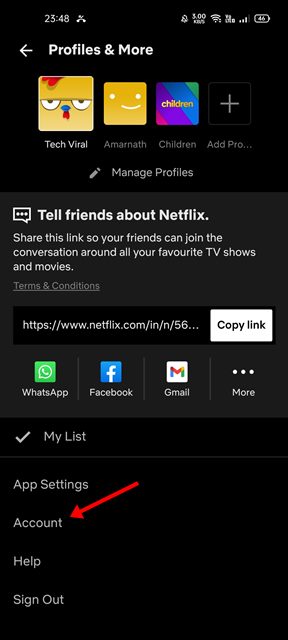
4. A következő képernyőn görgessen lefelé, és érintse meg a Tagság törlése gombot.
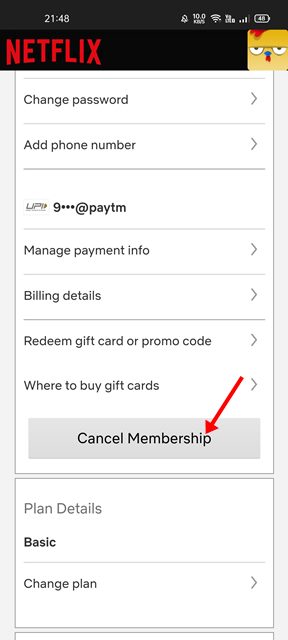
5. A megerősítő oldalon kattintson a Lemondás befejezése gombra.
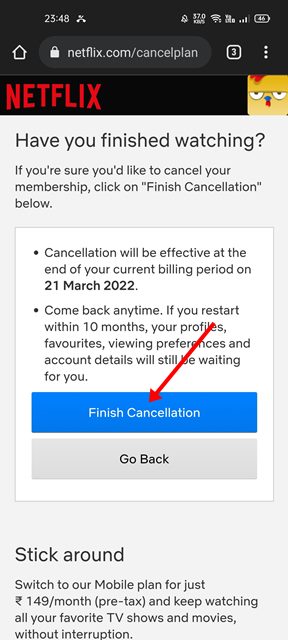
Ez az! Kész vagy. Ezzel megszünteti Netflix-tagságát.
Nagyon egyszerű lemondani a Netflix-előfizetést asztali számítógépen és mobilon egyaránt. Remélem, ez a cikk segített Önnek! Kérjük, ossza meg barátaival is. Ha kétségei vannak ezzel kapcsolatban, tudassa velünk az alábbi megjegyzés rovatban.